O Microsoft Photos é um dos aplicativos de visualização de fotos mais usados no Windows. É muito fácil de usar e muitos usuários do Windows o usam como aplicativo padrão para visualizar imagens.
No entanto, mesmo esse aplicativo simples pode apresentar erros e parar de funcionar. Este erro foi relatado pela primeira vez no Windows 10, mas também pode afetar outras versões do Windows. Às vezes, suas fotos podem não carregar, uma mensagem de erro pode aparecer ou a tela fica em branco quando o MS Photos não está funcionando.
Isso pode acontecer devido a problemas como software desatualizado ou versão do aplicativo, arquivos de aplicativo corrompidos ou formatos de arquivo não suportados. Se você também está enfrentando esse tipo de problema, não se preocupe, pois compilamos as correções certas para você resolver esse problema.
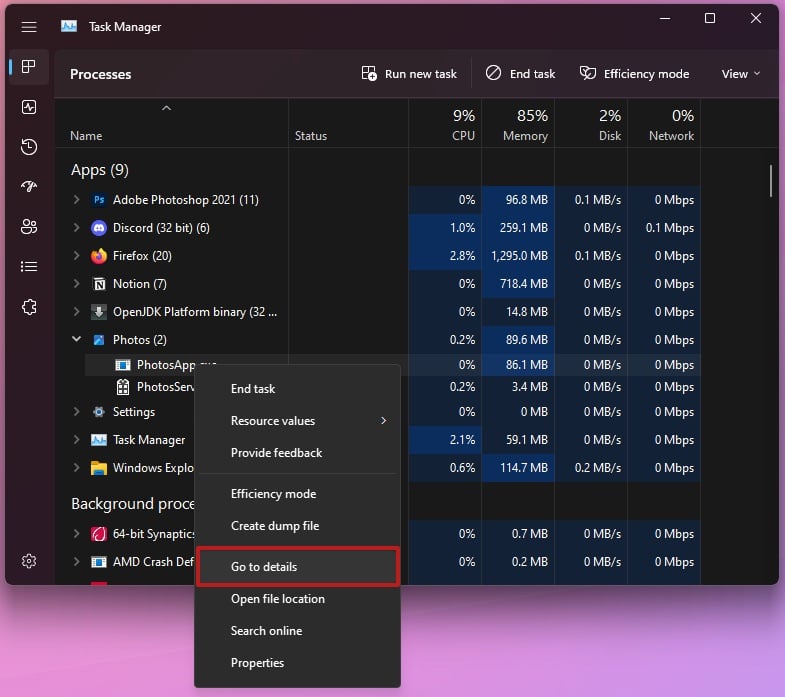
Como corrigir o problema do Microsoft Photos?
Existem vários métodos que você pode usar para corrigir o mau funcionamento do Microsoft Photos, dependendo da causa do problema. Antes de começar, reinicie o computador e reabra o MS Photos para ver se funciona.
Reexecute o processo do Microsoft Photos
Se a reinicialização normal do aplicativo não resolver o problema problema, você pode tentar fechar totalmente o aplicativo. Mesmo que você normalmente feche um aplicativo, ele ainda pode ter alguns de seus processos em segundo plano ou serviços relacionados em execução.
No entanto, você pode fechar totalmente um aplicativo do Gerenciador de Tarefas e reiniciá-lo para ver se ele corrige seu problema. Veja como você pode fazer isso:
Pressione Alt + Ctrl + Del tecla de atalho e selecione Gerenciador de Tarefas. No Gerenciador de Tarefas, clique com o botão direito do mouse no processo Microsoft Photos. O MS Photos deve estar em execução para que seu processo seja exibido no Gerenciador de Tarefas. Selecione Ir para detalhes.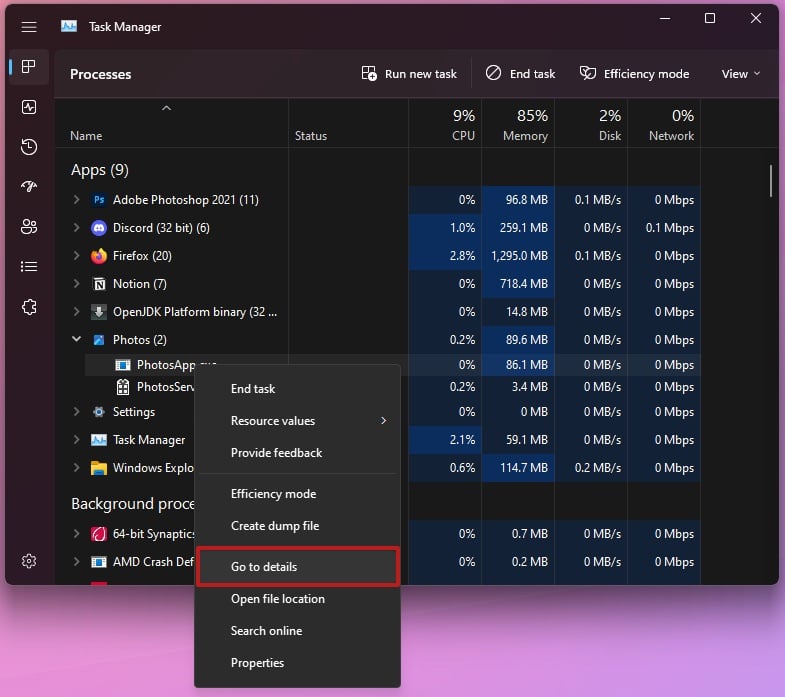 Clique com o botão direito do mouse no processo realçado. Selecione Finalizar árvore de processo.
Clique com o botão direito do mouse no processo realçado. Selecione Finalizar árvore de processo.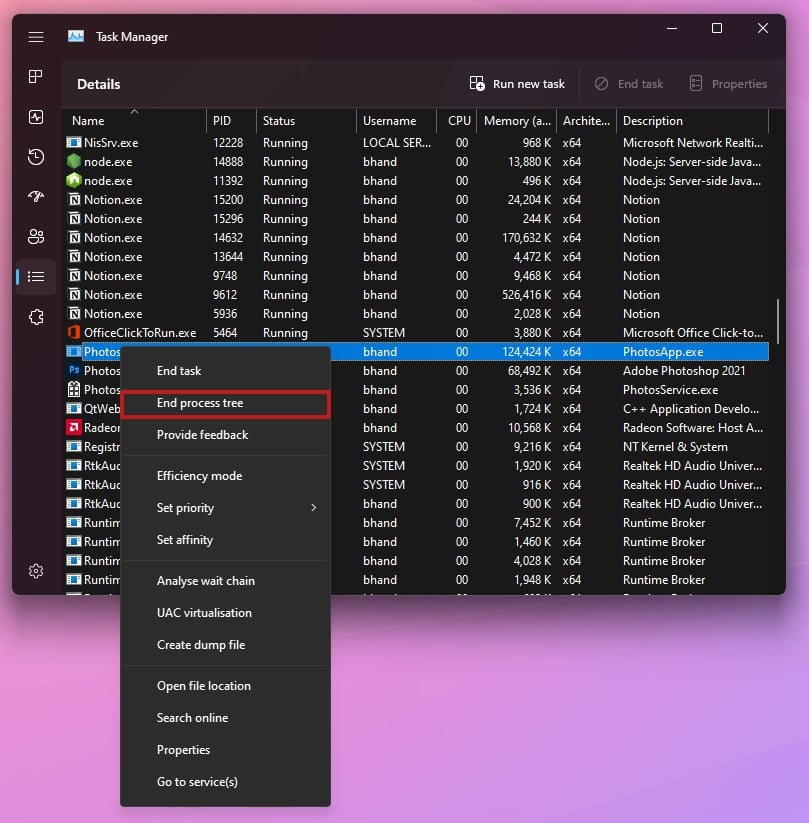
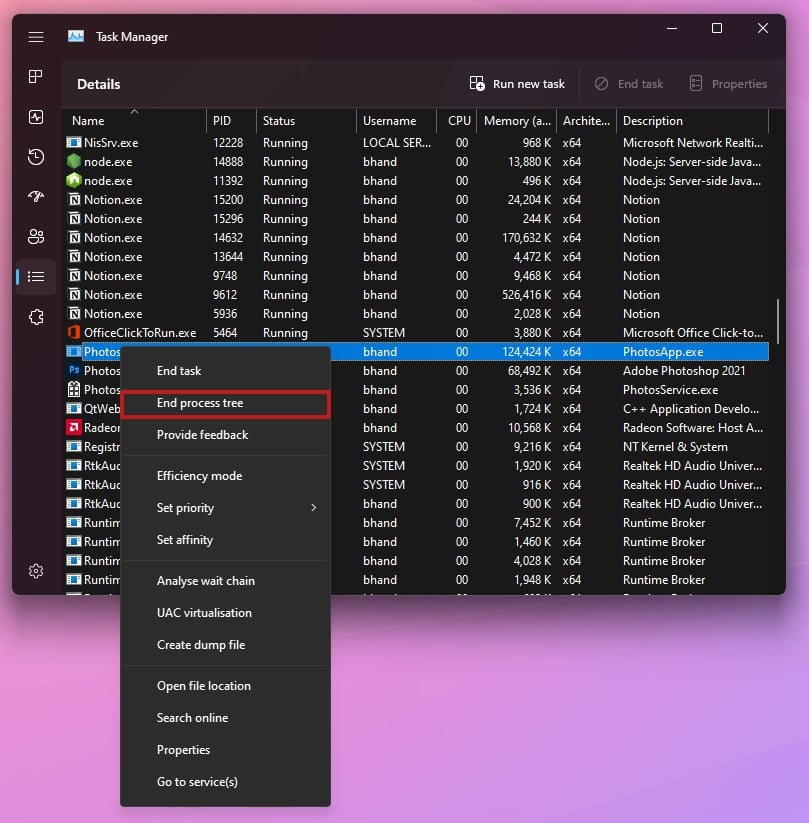 Reabra o aplicativo.
Reabra o aplicativo.
Execute a solução de problemas de aplicativos da Windows Store
O Windows fornece um método integrado para solucionar problemas de um aplicativo de loja ou aplicativo pré-instalado se ele parar de funcionar ou apresentar mau funcionamento, também conhecido como solução de problemas de aplicativos da Windows Store.
Como o Microsoft Photos é um aplicativo de loja e pré-instalado, você pode executar a solução de problemas de aplicativos da Windows Store para verificar e corrigi-lo.
Siga as etapas para fazer isso
Use a tecla Windows + Tecla de atalho para abrir Configurações. Navegue até Sistema > Solução de problemas > Outras soluções de problemas.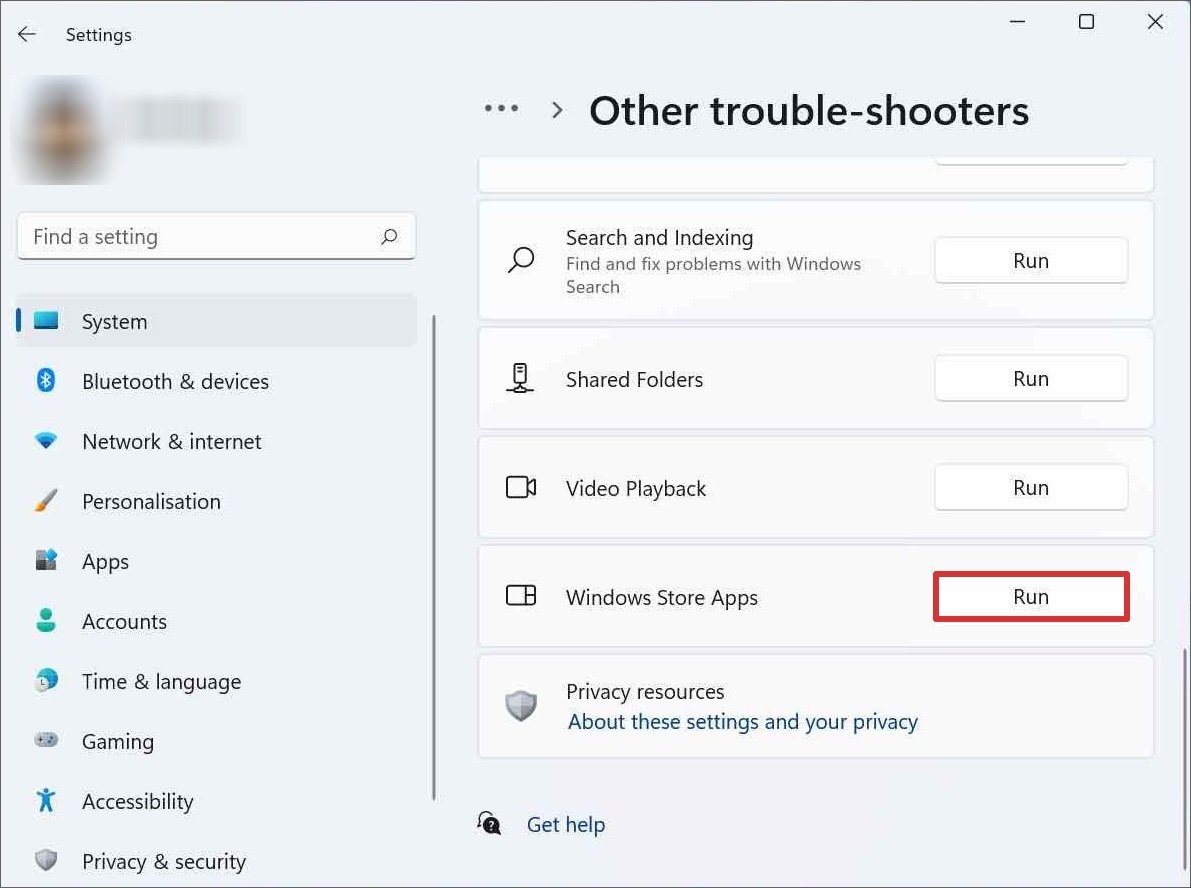
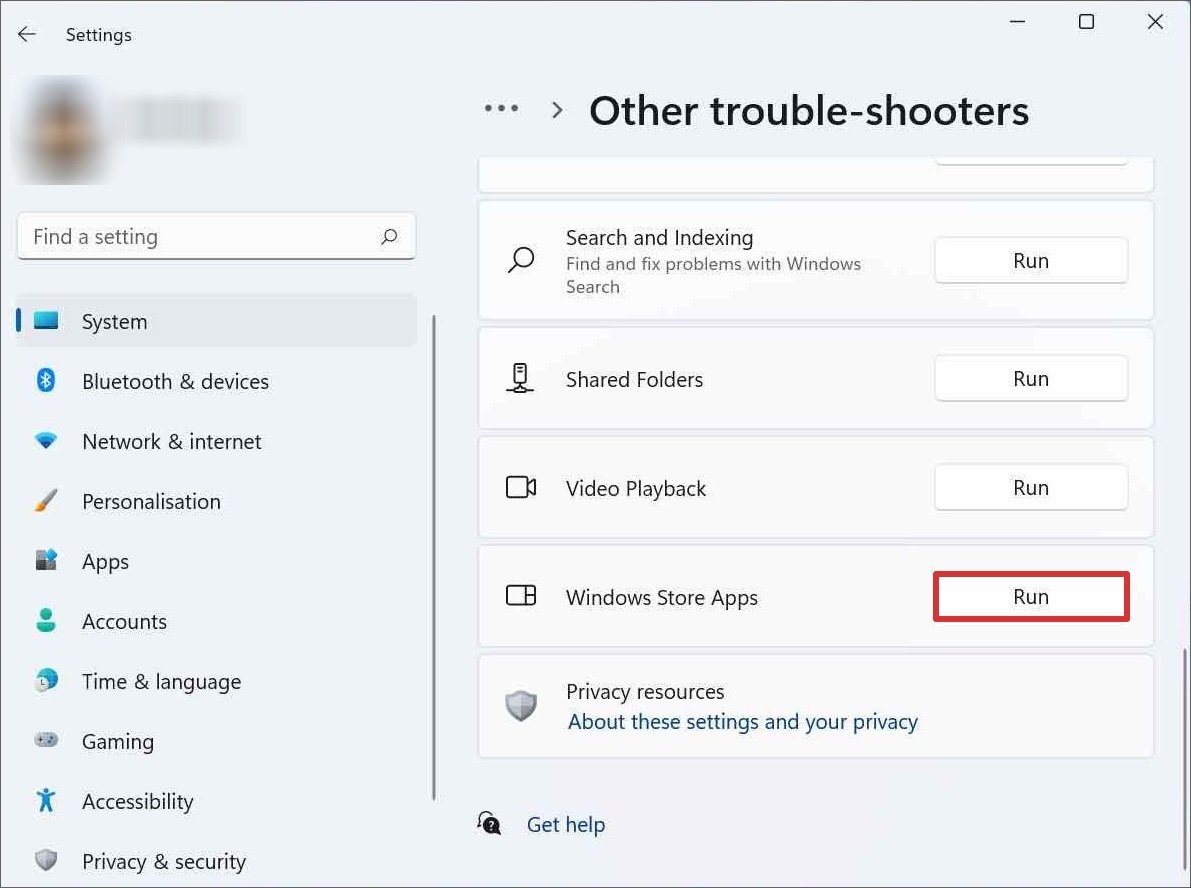 Localize Aplicativos da Windows Store e clique em Executar. Siga as instruções na tela.
Localize Aplicativos da Windows Store e clique em Executar. Siga as instruções na tela.
Atualizar o Microsoft Photos
Outra coisa que pode fazer com que seu aplicativo de fotos pare de funcionar é se o aplicativo estiver desatualizado. É sempre recomendável atualizar qualquer software para a versão mais recente, pois o software desatualizado está sujeito a bugs, erros e riscos de segurança.
Além disso, as compilações de software mais recentes são projetadas para serem mais compatíveis com as versões mais recentes do aplicativo. Você pode atualizar seu aplicativo na Microsoft Store para ver se isso corrige seu problema.
Abra a Microsoft Store. Clique na guia Biblioteca na barra lateral esquerda.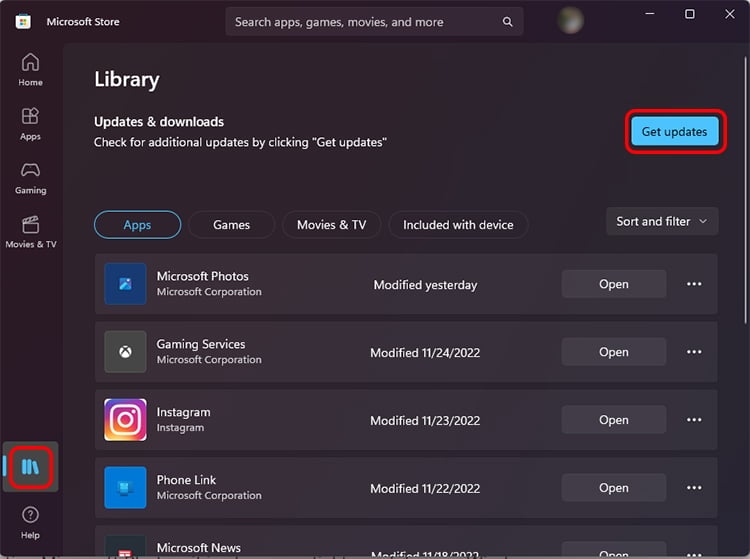 Selecione Obter Atualizações no canto superior direito canto. Todas as atualizações disponíveis começarão a ser baixadas automaticamente.
Selecione Obter Atualizações no canto superior direito canto. Todas as atualizações disponíveis começarão a ser baixadas automaticamente.
Windows Update
Semelhante à atualização do Microsoft Photos, também é essencial atualizar o sistema operacional Windows para a versão mais recente pelo mesmo motivo. As atualizações mais recentes do Windows geralmente contêm correções de bugs e outros recursos extras.
Se o MS Photos não funcionar devido a um bug no seu sistema operacional, uma atualização do Windows ajudará a resolvê-lo. Veja como fazer isso
Inicie as Configurações no menu Iniciar. Clique em Windows Atualizar na barra lateral esquerda. Clique em Verificar atualizações.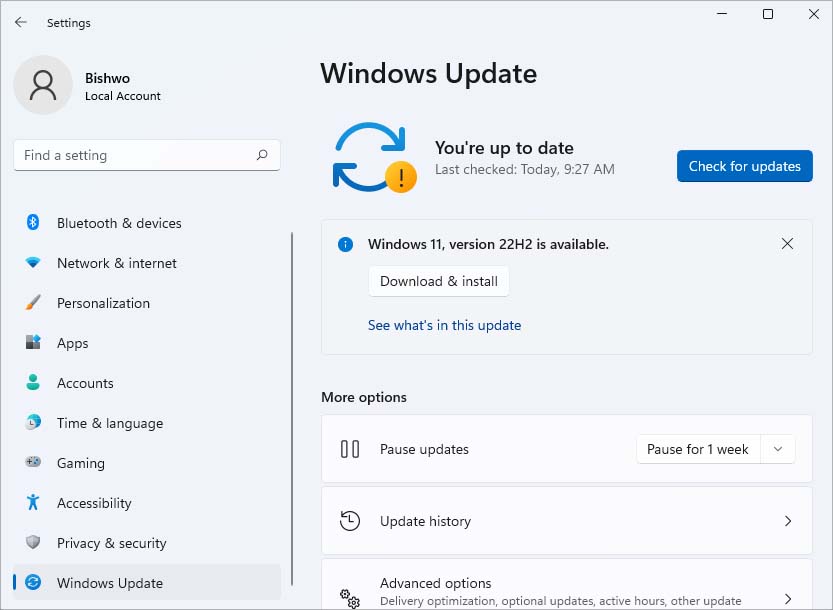
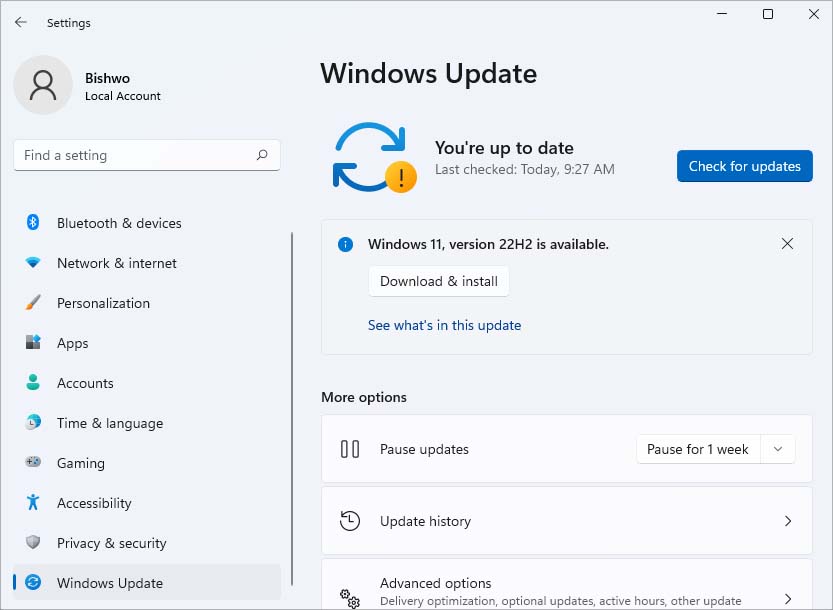 Selecione Baixar e instalar se houver.
Selecione Baixar e instalar se houver.
Reparar o MS Photos
Se os métodos acima não resolverem seu problema, você pode tentar reparar o aplicativo MS Photos nas configurações integradas do Windows. Ao usar esse recurso, o Windows tentará reparar o aplicativo selecionado que não está funcionando corretamente. Além disso, reparar um aplicativo não causará perda de dados.
Siga as etapas abaixo para reparar seu aplicativo MS Photos:
Inicie Configurações pressionando a tecla Windows + eu chave. Navegue até Aplicativos > Aplicativos instalados. Localize o aplicativo Microsoft Photos e clique nas reticências horizontais ao lado do aplicativo.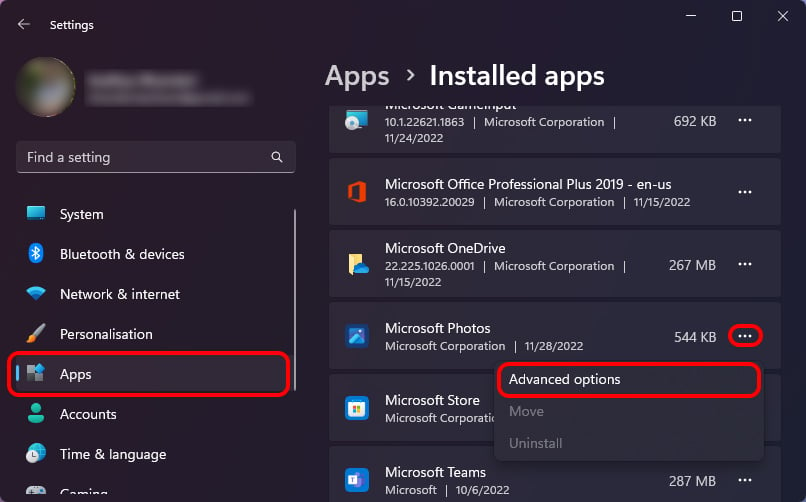 Selecione Avançado opções. Clique no botão Reparar.
Selecione Avançado opções. Clique no botão Reparar.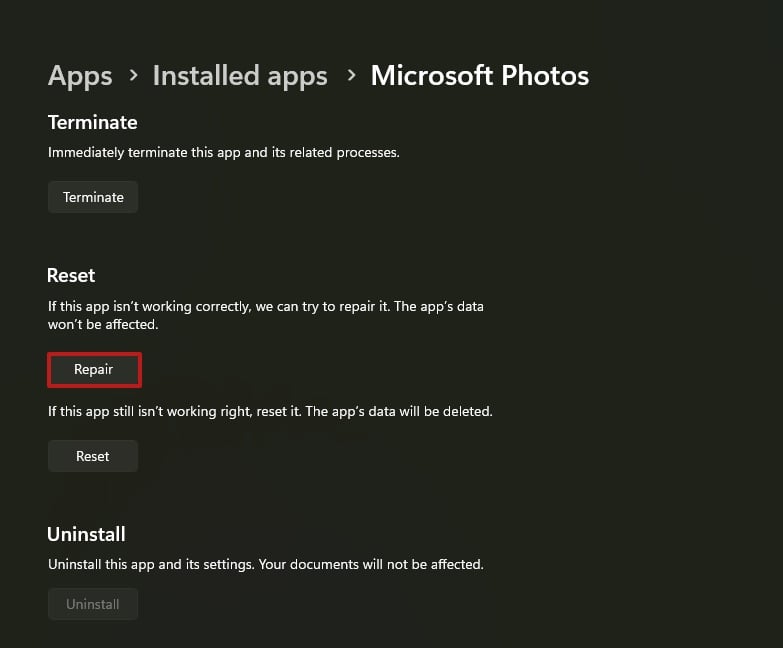
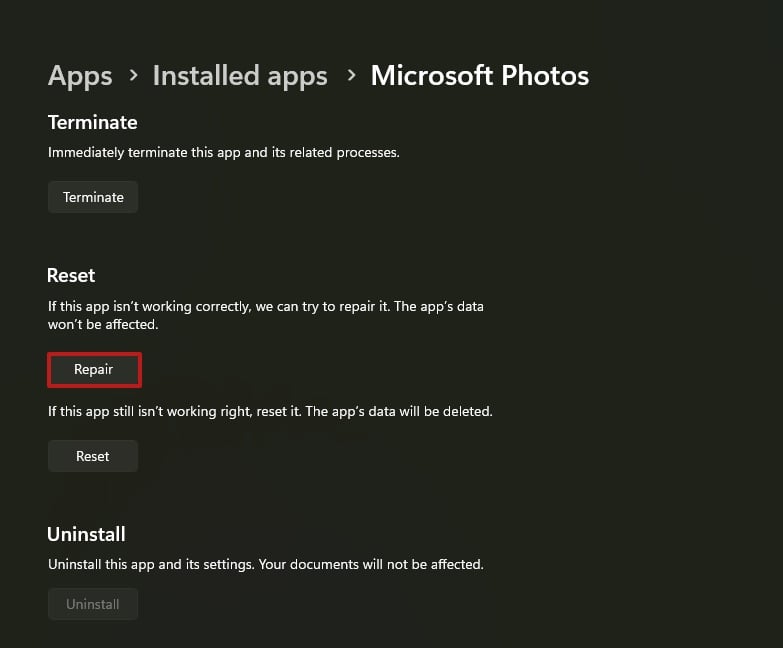
Redefinir o aplicativo Microsoft Photos
Se reparar o aplicativo não resolver o problema, tente redefini-lo. Fazer isso limpará todos os dados do aplicativo e retornará sua configuração à configuração padrão. Se você configurou incorretamente ou corrompeu os dados do aplicativo, isso ajudará a corrigir o problema.
Embora a redefinição do MS Photos limpe seus dados do aplicativo, suas fotos salvas localmente não serão danificadas.
Abra Configurações do método acima. Vá para Aplicativos > Aplicativos instalados. Clique nos três pontos verticais ao lado de Microsoft Photos e escolha Opções avançadas.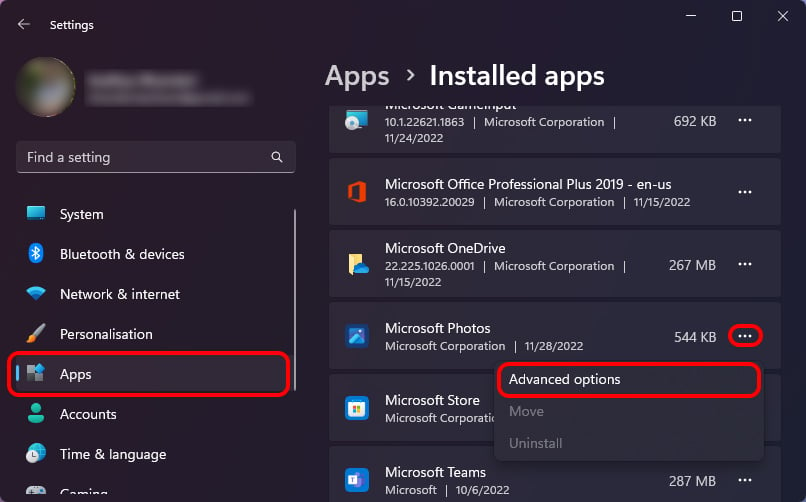 Clique no botão Redefinir.
Clique no botão Redefinir.
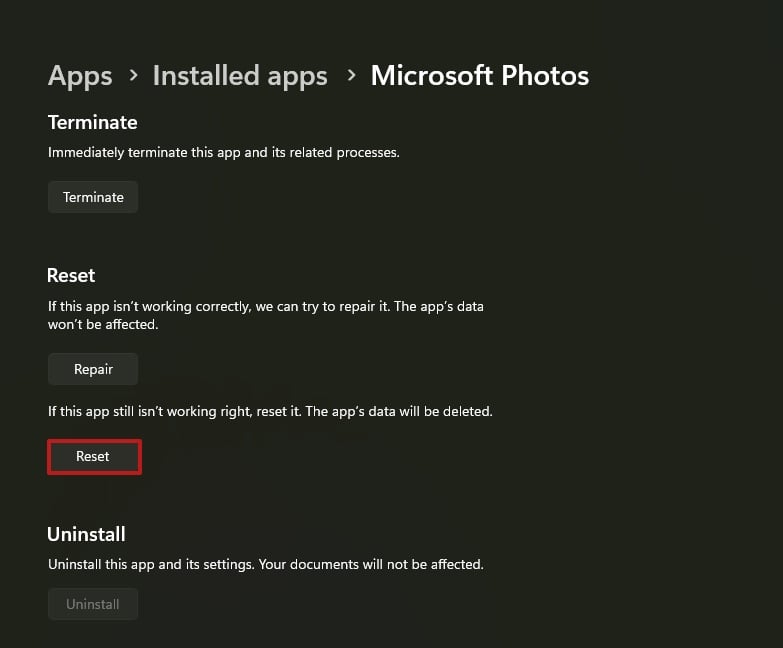
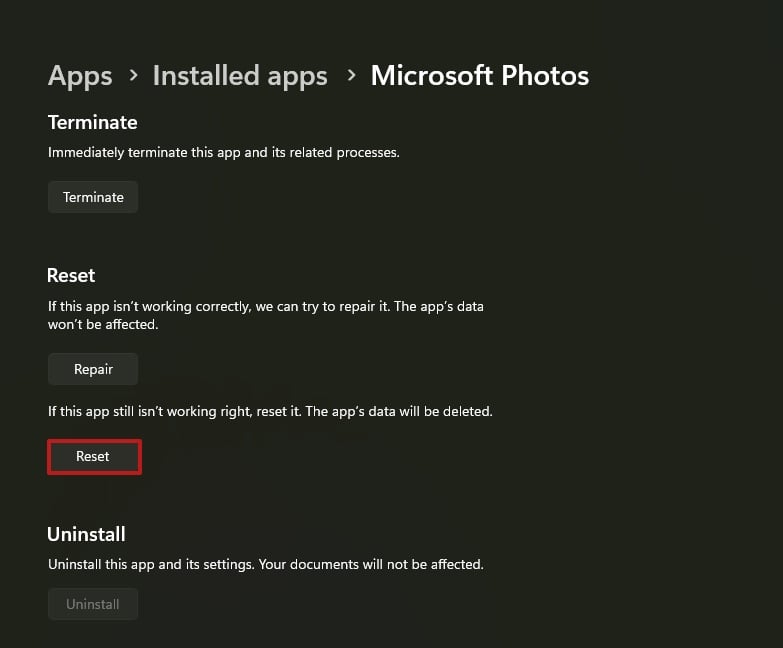
Redefinir o cache da Microsoft Store
Ao redefinir o cache da Microsoft Store, ele limpa todos os dados do cache de aplicativos da loja instalados, incluindo ing MS Photos. Se esse problema foi causado pelo cache corrompido do MS Photos, redefinir sua loja do MS corrigirá seu problema.
Veja como fazer isso:
Pressione a tecla Windows + R para iniciar a caixa de diálogo Executar caixa. Digite WSReset.exe e pressione Enter.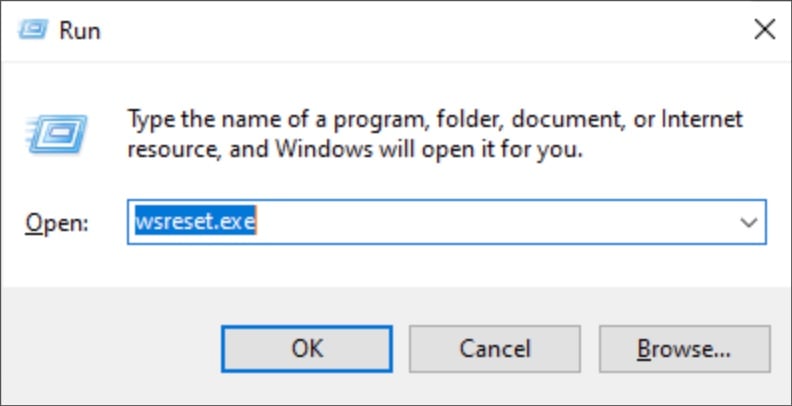
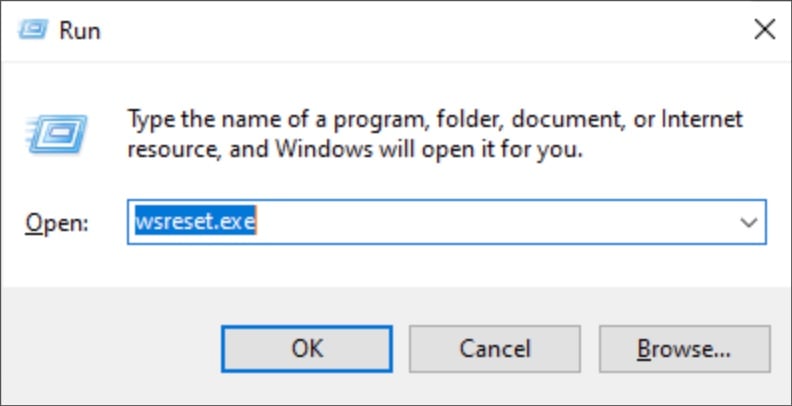 Ele redefinirá sua Microsoft Store.
Ele redefinirá sua Microsoft Store.
Reinstalar o Microsoft Photos
Por fim, você pode tentar reinstalar o Microsoft Photos para ver se isso corrige o problema. A reinstalação do MS Photos limpará todos os arquivos do aplicativo e instalará uma nova cópia de trabalho do aplicativo.
No entanto, o MS Photos é um aplicativo Windows pré-instalado e não pode ser desinstalado normalmente. Você pode usar a ferramenta Powershell para desinstalar o MS Photos e reinstalá-lo novamente na Loja.
Veja como fazer isso:
Inicie a caixa de diálogo Executar pressionando a tecla de atalho Windows + R. Digite powershell e pressione Ctrl + Shift + Enter para abrir o PowerShell como administrador. No PowerShell, digite o seguinte comando para desinstalar o MS Photos:
get-appxpackage *Microsoft.Windows.Photos* | remove-appxpackage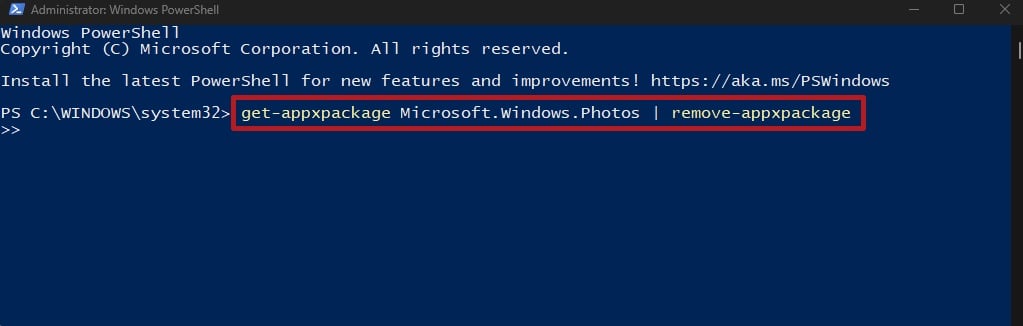
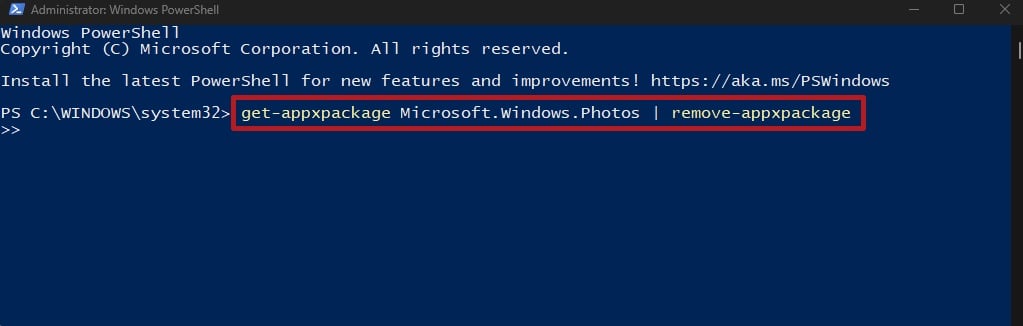 Sair do PowerShell. Reinstale Microsoft Fotos da Microsoft Store.
Sair do PowerShell. Reinstale Microsoft Fotos da Microsoft Store.